
Kazalo:
- Avtor John Day [email protected].
- Public 2024-01-30 12:08.
- Nazadnje spremenjeno 2025-01-23 15:09.
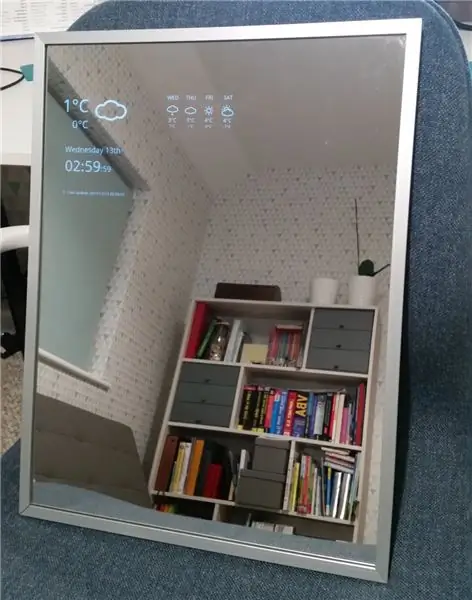

Pred časom sem po nesreči spustil tablico Android na obraz. Steklo se je zlomilo, ostalo pa je še vedno delovalo v redu. Ob nevarnosti, da me bo partner še enkrat poklical, sem ga uvrstil v žrebanje v upanju, da bom nekega dne našel njegovo uporabo. Tisti dan je prišel, ko sem od Instructables prejel e-poštno sporočilo o izbiri osebja s povezavo do tega kul projekta Smart Mirror
Objavljenih je veliko podobnih projektov, moj pa ni najbolj impresiven. Pravzaprav ravno nasprotno, samo tablico sem želel prilepiti za ogledalo, prenesti aplikacijo in končati z njo. Ampak nič ni preprosto, kajne? Izkazalo se je, da je moj tablični računalnik predolgo sedel in ni aplikacij, ki bi delovale v sistemu Android v2.3 (medenjaki). Zato sem moral vse napisati sam. To je bil moj prvi projekt Android (in Java), zato prosim, ne sodite.
Fizični sklop je bil dokaj preprost za izvedbo. Tablico sem slekel, še preden sem naročil dele, da se prepričam, da jo lahko enostavno namestim brez stekla. Izkazalo se je, da je steklo ločeno od LCD zaslona in se zlahka odlepi. Hkrati so bile vse komponente, kot so tiskano vezje, baterija in sam zaslon, lepo zapakirane skupaj, tako da dodatna montaža ni bila potrebna. Ugotovil sem, da je senzor na dotik prilepljen na steklo. Ker pa nisem nameraval imeti interaktivnega ogledala, je bilo to v redu.
1. korak: Seznam nakupov
Kot sem že omenil, sem že imel tablico - Scroll Excel 7 -palčni, vendar bi vsaka tablica delovala enako dobro ali celo bolje. Poleg tega sem moral kupiti:
- Okvir za fotografije velikosti A3 iz IKEA
- Dvosmerni akrilni zrcalni list A3 z ebaya
- Črna umetna pena A3 iz HobbyCraft
Uporabil sem tudi:
- Stanley nož
- super lepilo
- Brusni papir
- Vrtajte z majhnimi svedri
- Dremel in mini žaga
Da bi se izognili zapletom, sem najprej kupil okvir za slike. Sumil sem, da mere v opisu morda niso točne, in glede tega sem imel prav - mere so bile podane v notranjosti okvirja, ne v velikosti stekla ali hrbtne plošče.
Odločil sem se za nakup akrilne folije z že naloženo prosojno folijo, ko sem prebral nekaj zgodb ljudi, ki se trudijo, da bi iz lepilnega filma dobili dobro kakovost. Ste že poskusili na telefon namestiti zaščito za zaslon? Mislim, da je nemogoče doseči čiste rezultate brez čiste sobe.
2. korak: Priprava



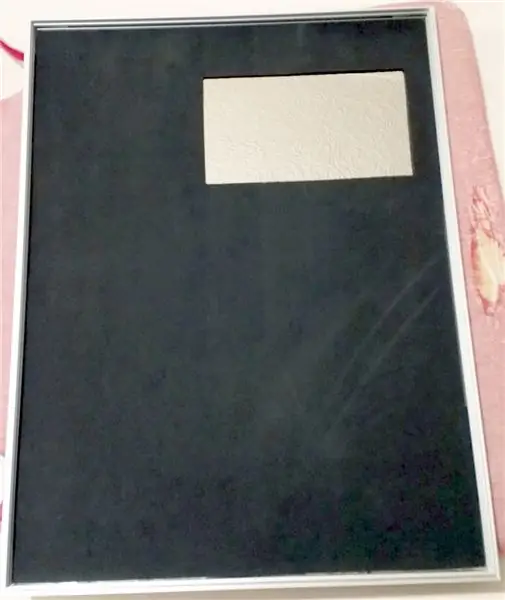
Prva stvar je bila torej razstaviti sam okvir. Bil sem presenečen, kako enostavno je bilo z majhnimi sponkami po vseh straneh. Mislim, da mi je to uspelo, saj imajo nekateri okvirji zadnjo ploščo, ki drsi navznoter in ven, kar bi lahko opraskalo krhko zrcalno prevleko.
Nato sem izmeril akrilno zrcalno folijo in jo narezal na velikost. List ima zaščitno folijo z obeh strani, zato je bilo rezanje dokaj enostavno (vendar morate biti še vedno previdni, da ne naredite globokih prask). Za rezanje lista sem uporabil Stanleyjev nož, nato pa udaril ob rob lesenega kosa. Ni bil čist rez in je ustvaril nekaj ostrih robov, zato sem jih previdno zgladil z brusnim papirjem. Bodite previdni, saj je akril nagnjen k razpokanju in razbijanju, kot bi pričakovali od plastike.
Moral sem le prerezati dolžino zrcalnega lista, saj je bila širina skoraj popolna za okvir in je imela le nekaj milimetrov prostora. Da ne bi zdrsnil, sem na obeh straneh uporabil nekaj izoliranih žic.
Za zaščito zrcalnega lista pred praskami sem dodal list črne umetne pene z izrezom, nekaj milimetrov manjšim od LCD zaslona, da se izognemo vidnim robovom. Sprva sem poskušal ponovno uporabiti belo notranjo ploščo, ki je priložena okvirju, vendar je na črnem LCD zaslonu zlahka opaziti belo barvo, zlasti pri dnevni svetlobi.
Morda boste na nekaterih mojih fotografijah opazili, da imam pod okvirjem blazino. Malo pozno sem spoznal, da je akrilna plošča zelo prilagodljiva in da se je okvir držal nad mizo, se je včasih list dotaknil površine in se opraskal. Praske so trenutno komaj vidne, vendar me ob vsakem čiščenju pika. Bili ste opozorjeni.
Oh, pri sestavljanju ne pozabite odstraniti zaščitne folije. Prebral sem nekaj pregledov, ki se pritožujejo nad tem, da ogledalo sploh ni odsevno ali jasno. To me je malo zasmejalo:)
3. korak: Namestitev tabličnega računalnika



Tablični računalnik sem namestil neposredno na tablo. To je 3 mm trda plošča, zato ima dovolj moči, da prenese težo tabličnega računalnika. Rezanje plošče je bilo enostavno z žago in orodjem Dremel, čeprav sem moral biti previden, da ne naredim prevelike luknje.
Čeprav fotoaparata ne nameravam uporabljati, sem mu za vsak slučaj izklesal majhno luknjico. Nato sem zlepil nekaj kosov ostankov lesene plošče s super lepilom, kamor sem nameraval namestiti pokrov. Morda boste tudi tam opazili nekaj plastičnih nosilcev. Zaradi elektronskih komponent okoli pritrdilnih lukenj sem lahko uporabil le majhno količino materiala in nisem mislil, da bo lesena plošča zdržala. Tako sem našel neko staro plastično škatlo in iz nje izrezal kose.
Nazadnje sem privil originalni zadnji pokrov tabličnega računalnika. Ne tesni ga popolnoma, vendar zagotavlja dobro podporo in zaščito za vse komponente, hkrati pa mi omogoča dostop do priključkov in gumba za vklop.
4. korak: Programska oprema
Glede na to, da je večina aplikacij za Android v4 ali novejšo, sem imel zelo malo možnosti, da bi našel aplikacijo Smart Mirror, ki bi delovala na mojem tabličnem računalniku. Tudi nadgradnja tabličnega računalnika ni bila mogoča, zato sem se odločil, da bom naložil Android Studio in sam razvil aplikacijo. Zavrnitev odgovornosti - Sem razvijalec. NET za polni delovni čas, zato kljub temu, da sta mi razvoj mobilnih naprav in Jave nov, krivulja učenja ni bila tako strma, kot bi se učila programiranja od začetka.
Opis celotne izvorne kode bi bila tema zase. Če vas zanima, mi sporočite v komentarjih in morda bom napisal še kakšno objavo. Toda za zdaj bom razložil le svoje zahteve in osnovno funkcionalnost. Mimogrede, izvorna koda je na voljo na GitHubu (https://github.com/audrius-a/smart-mirror.git). Objavljeno je pod licenco MIT, zato ga lahko razcepite in uporabite za svoje projekte.
Moje zahteve:
- Prikazati morata datum in uro;
- Prikazati je treba dnevno in nočno temperaturno napoved 5 dni vnaprej;
- 5 dni vnaprej morajo prikazati vremenske razmere;
- Zagnati ga je treba neprekinjeno brez interakcije uporabnika tudi po ponovnem zagonu;
Da bi dosegel zgoraj navedeno, sem se prijavil v Met Office DataPoint, ki ponuja brezplačne vremenske posodobitve, ki so precej zanesljive, tudi za nepredvidljivo vreme v Združenem kraljestvu. Prijava je zelo enostavna in takoj vam ponudijo ključ API, ki omogoča skoraj takojšnje poizvedovanje po podatkih. Za natančno poizvedbo, ki sem jo uporabil, si oglejte datoteko app/src/main/java/com/development/audrius/smartmirror/MetService.java.
Za prikaz vremenskih razmer sem uporabil brezplačne ikone s spletnega mesta https://www.alessioatzeni.com/meteocons/, ki jih je delil Alessio Atzeni. Hvala Alessio, za objavo teh ikon so odlične.
Mislil sem, da bo največji boj z zadnjo zahtevo, da bo aplikacija vedno na vrhu. Izkazalo se je, da je zelo enostavno z nekaj dovoljenji v datoteki AndroidManifest.xml in razredom StartupHandler. Tudi če tablični računalnik iz kakršnega koli razloga umre ali pa preprosto potrebuje ponovni zagon, se aplikacija vklopi le nekaj sekund po zagonu in ostane vklopljena za vedno.
Edino odprto vprašanje, ki ga imam do zdaj, je, da signal WiFi izgine po dnevu ali dveh. Verjamem, da je bilo tako v preteklosti in morda bi bila moja edina možnost ponovni zagon tabličnega računalnika po nekaj neuspešnih povezavah z internetom. Obnovil bom objavo, ko jo rešim.
5. korak: Povzetek
Upam, da ste uživali v branju tega pouka in se morda celo naučili ali dobili navdih. Prosimo, da svoje komentarje ali kakršna koli vprašanja pustite na področju za komentarje.
Priporočena:
Rešetka na pelete s telefonom/tabličnim računalnikom (Traeger): 4 koraki

Žar na pelete z nadzorovanim telefonom/tabličnim računalnikom (Traeger): Ko sem na obisku videl brata super Traegerjev škrg za 1000 dolarjev, sem se odločil, da si ga zgradim sam. Zame je bilo vse v zvezi z elektroniko, prenovljenega in starega žara, ki se ga še nisem znebil. V tej konstrukciji sem se naučil variti, kar je bilo tako
Kako narediti pametno ogledalo DIY: 12 korakov (s slikami)

Kako narediti pametno ogledalo DIY: "Pametno ogledalo" " je dvosmerno ogledalo z zaslonom za njim, ki se običajno uporablja za prikaz uporabnih informacij, kot so čas in datum, vreme, vaš koledar in vse druge stvari! Ljudje jih uporabljajo za različne namene
Enostavno pametno ogledalo: 7 korakov (s slikami)

Enostavno pametno ogledalo: Vau! minilo je že kar nekaj časa, ko sem nekaj naložil, bil zaposlen pri toliko stvareh in spoznal, da moram svojim sledilcem nekaj privoščiti, kot pravijo, 'vedno imeti projekt za delo' haha mogoče to sem samo jaz, vseeno nazaj na busin
Lebdeče pametno čarobno ogledalo s starega prenosnika z Alexa prepoznavo glasu: 6 korakov (s slikami)

Lebdeče pametno čarobno ogledalo s starega prenosnega računalnika z glasovno prepoznavo Alexa: Vpišite se v moj tečaj "Elektronika na kratko" tukaj: https://www.udemy.com/electronics-in-a-nutshell/?couponCode=TINKERSPARK Oglejte si tudi moj Youtube kanal za več projektov in vadnic o elektroniki: https://www.youtube.com/channel/UCelOO
Ne tako pametno-a-zelo-dobro-še-rahlo grozljivo ogledalo: 5 korakov (s slikami)

Ne tako pametno-a-zelo dobro-vseeno-rahlo grozljivo ogledalo: potrebujete ogledalo, vendar ne želite v svoj dom dodati še enega pametnega predmeta? Potem je to ne tako pametno, a zelo zelo dobro, a vseeno rahlo grozljivo ogledalo ravno za vas
